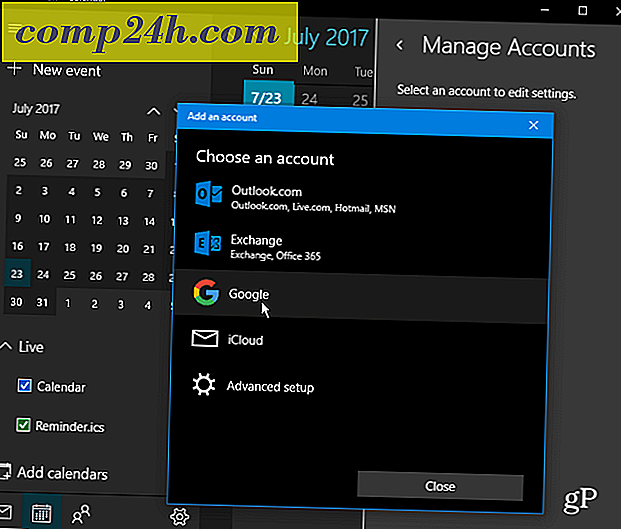Mapa Skydrive przy użyciu adresu URL [How-To]
 Ostatnio omówiliśmy mapowanie Skydrive do litery dysku w systemie Windows 7 przy użyciu pakietu Office 2010. Chociaż proces ten jest bardzo prosty, zaraz po opublikowaniu instrukcji How-To, czytelnik Groovy zadał pytanie:
Ostatnio omówiliśmy mapowanie Skydrive do litery dysku w systemie Windows 7 przy użyciu pakietu Office 2010. Chociaż proces ten jest bardzo prosty, zaraz po opublikowaniu instrukcji How-To, czytelnik Groovy zadał pytanie:
"Chciałbym mieć SkyDrive w" My Computer ", ale nie używam Windows Office 2010. Czy jest jakikolwiek inny sposób, aby to zrobić, nie korzystając z Windows Office?"
Um tak, to świetny punkt. Dobra wiadomość jest taka, mam świetną odpowiedź! Nie musisz Office 2010, aby Mapować Windows Live Skydrive na komputer z systemem Windows 7! Tutaj, pozwól mi pokazać, jak!
Jak zamontować Skydrive do napędu bez użycia Windows Office
1. Kliknij Kliknięcie menu Start Windows, a następnie Komputer z prawym przyciskiem myszy i wybierz Dysk sieciowy Mapa.

2. W wierszu Folder wpisz lub wklej w polu *:
\ docs.live.net@SSL ## onlineIDnumber ## ^ 2Public
Po wpisaniu tego okna otwórz to okno i uruchom przeglądarkę internetową.
* Uwaga: aby połączyć się z My Documents, zmień ^ 2Public na ^ 2Documents

3. W przeglądarce odwiedź stronę http: // skydrive.live.com/ i zaloguj się. Po zalogowaniu adres URL w pasku adresu powinien zmienić się na format cid - ######. Skydrive.live.com . Skopiuj # część po cid-.
Przykład: W http://cid-5db77efa3c.skydrive.live.com/ skopiuj tylko "5db77efa3c"

4. Wklej i zamień numer z adresu URL skydrive na tekst o numerze ## onlineIDnumber ##.
Przykład: Moja linia folderu będzie teraz czytać "\ docs.live.net@SSL 5db77efa3c ^ 2Public"
Gdy wszystko będzie gotowe, kliknij przycisk Zakończ, aby się połączyć.

5. Zostaniesz poproszony o podanie nazwy użytkownika i hasła . Wpisz swoje poświadczenia Windows Live i kliknij OK .

Zadziałało? Jeśli postępowałeś zgodnie ze wskazówkami powyżej, powinieneś mieć teraz bezpośredni dostęp do Skydrive i nie musieliśmy nawet używać Microsoft Office 2010, aby to zrobić!

Oblepiony? Myśli, pytania? Upuść komentarz poniżej i możesz chcieć zasubskrybować darmowy kanał RSS dla codziennych porad dotyczących komputera, wskazówek i nowości!